苹果mac系统无法识别u盘怎么办 苹果电脑无法识别优盘怎么办
更新时间:2023-09-30 12:59:07作者:jiang
苹果mac系统无法识别u盘怎么办,苹果Mac系统无法识别U盘是一个常见的问题,许多用户在连接U盘时可能会遇到这样的情况,当我们需要将文件从U盘传输到苹果电脑上或者从苹果电脑上复制文件到U盘时,无法识别U盘的问题会给我们带来很多困扰。面对这种情况,我们应该如何解决呢?在本文中我们将针对苹果电脑无法识别U盘的问题进行探讨,并提供一些有效的解决方法。无论您是初次遇到这个问题,还是已经尝试过一些方法但仍未解决,希望本文能为您提供一些帮助和指导。
解决方法:
1、在桌面点击一下,然后快捷键cmmand+,按一下。
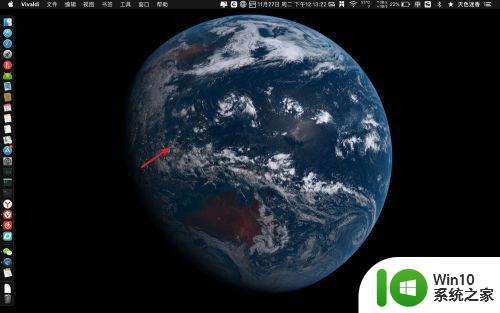
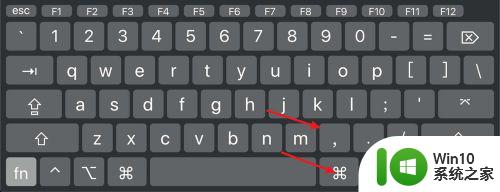
2、边栏点一下,外置硬盘点击一下,把√勾上。
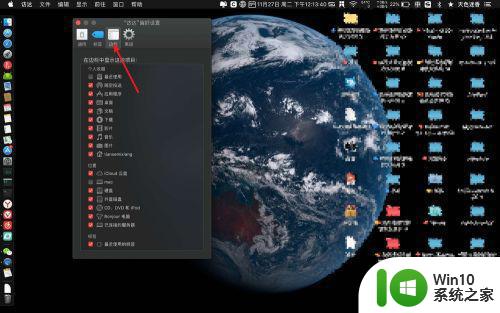
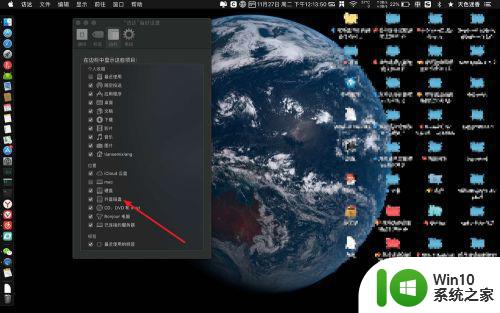
3、然后把U盘插入到笔记本,那么U盘就会在桌面上显示了的。如果无法显示,换一个插孔。

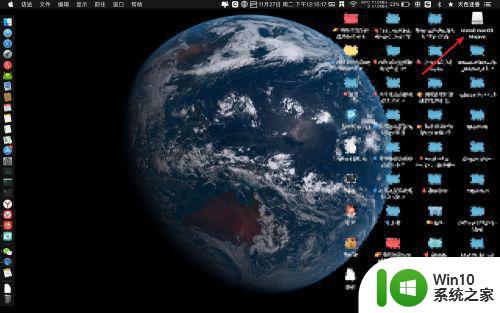

4、或者是你点前往,点击电脑。
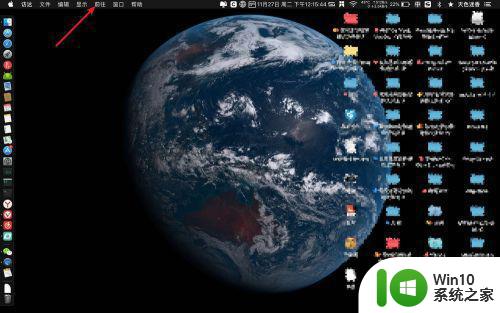

5、此时就会看到一个U盘,点击它,即可看到这里的文件。
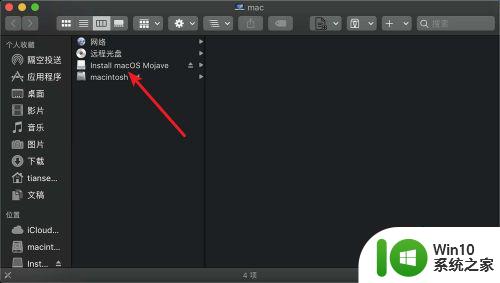
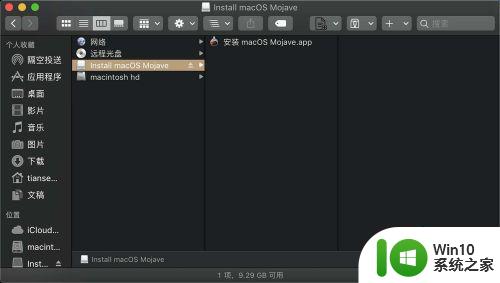
以上就是苹果Mac系统无法识别U盘的解决方法,有需要的用户可以根据以上步骤进行操作,希望对大家有所帮助。
苹果mac系统无法识别u盘怎么办 苹果电脑无法识别优盘怎么办相关教程
- 苹果Mac系统无法识别U盘的解决方法 苹果Mac电脑插入U盘无反应怎么办
- 苹果笔记本不识别优盘如何解决 苹果电脑USB接口无法识别优盘怎么办
- u盘插在苹果电脑上没有反应怎么解决 u盘插在苹果电脑上无法识别怎么办
- 苹果电脑不能读取u盘怎么办 优盘苹果电脑识别不了怎么办
- 苹果电脑不能拷贝文件到移动硬盘怎么解决 苹果电脑无法识别移动硬盘怎么办
- 苹果电脑识别不了u盘应该怎么处理 如何解决苹果电脑无法读取u盘的问题
- 苹果电脑无法复制文件到移动硬盘怎么处理 苹果电脑无法识别移动硬盘怎么处理
- 苹果电脑不能读取u盘如何解决 苹果电脑无法识别U盘问题如何排除
- 优盘无法在电脑上识别解决方法 优盘无法识别怎么解决
- 识别不到u盘怎么办 电脑无法识别U盘怎么处理
- 为什么电脑无法识别苹果手机 电脑无法连接苹果手机怎么办
- 优盘无法识别怎么办 优盘不识别怎么处理
- U盘装机提示Error 15:File Not Found怎么解决 U盘装机Error 15怎么解决
- 无线网络手机能连上电脑连不上怎么办 无线网络手机连接电脑失败怎么解决
- 酷我音乐电脑版怎么取消边听歌变缓存 酷我音乐电脑版取消边听歌功能步骤
- 设置电脑ip提示出现了一个意外怎么解决 电脑IP设置出现意外怎么办
电脑教程推荐
- 1 w8系统运行程序提示msg:xxxx.exe–无法找到入口的解决方法 w8系统无法找到入口程序解决方法
- 2 雷电模拟器游戏中心打不开一直加载中怎么解决 雷电模拟器游戏中心无法打开怎么办
- 3 如何使用disk genius调整分区大小c盘 Disk Genius如何调整C盘分区大小
- 4 清除xp系统操作记录保护隐私安全的方法 如何清除Windows XP系统中的操作记录以保护隐私安全
- 5 u盘需要提供管理员权限才能复制到文件夹怎么办 u盘复制文件夹需要管理员权限
- 6 华硕P8H61-M PLUS主板bios设置u盘启动的步骤图解 华硕P8H61-M PLUS主板bios设置u盘启动方法步骤图解
- 7 无法打开这个应用请与你的系统管理员联系怎么办 应用打不开怎么处理
- 8 华擎主板设置bios的方法 华擎主板bios设置教程
- 9 笔记本无法正常启动您的电脑oxc0000001修复方法 笔记本电脑启动错误oxc0000001解决方法
- 10 U盘盘符不显示时打开U盘的技巧 U盘插入电脑后没反应怎么办
win10系统推荐
- 1 电脑公司ghost win10 64位专业免激活版v2023.12
- 2 番茄家园ghost win10 32位旗舰破解版v2023.12
- 3 索尼笔记本ghost win10 64位原版正式版v2023.12
- 4 系统之家ghost win10 64位u盘家庭版v2023.12
- 5 电脑公司ghost win10 64位官方破解版v2023.12
- 6 系统之家windows10 64位原版安装版v2023.12
- 7 深度技术ghost win10 64位极速稳定版v2023.12
- 8 雨林木风ghost win10 64位专业旗舰版v2023.12
- 9 电脑公司ghost win10 32位正式装机版v2023.12
- 10 系统之家ghost win10 64位专业版原版下载v2023.12